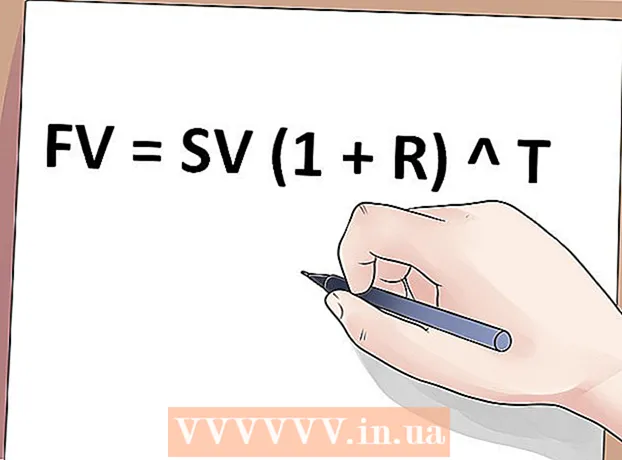Autor:
Frank Hunt
Loomise Kuupäev:
15 Märts 2021
Värskenduse Kuupäev:
1 Juuli 2024

Sisu
- Astuda
- 1. meetod 2-st: kasutage valikut „Otsi ja valige”
- 2. meetod 2-st: vahetage numbrite eraldajaid
See wikiHow õpetab, kuidas muuta koma punktiks Excelis. Koma käsitsi asendamine punktidega Excelis võib olla aeganõudev ülesanne. Sellesse olukorda võite sattuda seetõttu, et Euroopa riigid kasutavad punkti asemel kümnendkoha eraldajana komasid. Õnneks saab selle probleemi üsna lihtsalt lahendada.
Astuda
1. meetod 2-st: kasutage valikut „Otsi ja valige”
 Avage Exceli arvutustabel, mida peate muutma. Leidke arvutustabel kas töölaual või kaustas ja topeltklõpsake selle avamiseks.
Avage Exceli arvutustabel, mida peate muutma. Leidke arvutustabel kas töölaual või kaustas ja topeltklõpsake selle avamiseks.  kliki Otsige ja valige. Selle valiku leiate ekraani paremast ülanurgast. Seal on kiri "Otsi ja vali" ning seda tähistab luup või binoklid, olenevalt teie kasutatavast Exceli versioonist.
kliki Otsige ja valige. Selle valiku leiate ekraani paremast ülanurgast. Seal on kiri "Otsi ja vali" ning seda tähistab luup või binoklid, olenevalt teie kasutatavast Exceli versioonist.  kliki Asendada menüüs. Ilmub menüü ja Asendada on teine võimalus vasakul ikoonist, kus nool on tähtede "b" ja "c" vahel.
kliki Asendada menüüs. Ilmub menüü ja Asendada on teine võimalus vasakul ikoonist, kus nool on tähtede "b" ja "c" vahel.  Täitke väljad. Avaneb aken kahe väljaga "Otsi" ja "Asenda". Sisestage väljale "Otsi" koma. Tippige väljale "Asenda" välja punkt.
Täitke väljad. Avaneb aken kahe väljaga "Otsi" ja "Asenda". Sisestage väljale "Otsi" koma. Tippige väljale "Asenda" välja punkt.  kliki Asendage kõik. Sellel suvandil klõpsamine asendab dokumendis kõik komad punktiga.
kliki Asendage kõik. Sellel suvandil klõpsamine asendab dokumendis kõik komad punktiga.
2. meetod 2-st: vahetage numbrite eraldajaid
 Avage Exceli arvutustabel, mida soovite värskendada. Leidke arvutustabel kas oma töölaual või kaustas ja topeltklõpsake selle avamiseks.
Avage Exceli arvutustabel, mida soovite värskendada. Leidke arvutustabel kas oma töölaual või kaustas ja topeltklõpsake selle avamiseks.  kliki Fail vasakus ülanurgas. "FailNupp on alati Microsoft Office'i dokumendi ülemise menüü esimene valik. Selle leiate akna vasakus ülanurgas.
kliki Fail vasakus ülanurgas. "FailNupp on alati Microsoft Office'i dokumendi ülemise menüü esimene valik. Selle leiate akna vasakus ülanurgas.  kliki Valikud vasakus alanurgas. Menüü ekraani vasakul küljel on roheline. Selle menüü kõige allosas, menüü vasakus alanurgas näete Valikud.
kliki Valikud vasakus alanurgas. Menüü ekraani vasakul küljel on roheline. Selle menüü kõige allosas, menüü vasakus alanurgas näete Valikud.  kliki Täpsem vasakpoolses menüüs. Ilmub Exceli suvandite aken koos teise menüüga vasakul. Saate valida võimaluse Täpsem leida, just allpool Keel.
kliki Täpsem vasakpoolses menüüs. Ilmub Exceli suvandite aken koos teise menüüga vasakul. Saate valida võimaluse Täpsem leida, just allpool Keel.  Märkige ruut Kasutage süsteemi eraldajaid alates. Selle valiku saate teha allosas Redigeerimisvalikud leidma. Vaikimisi on ruut märgitud. Klõpsake linnukest, nii et see kaob ja ruut on märkimata.
Märkige ruut Kasutage süsteemi eraldajaid alates. Selle valiku saate teha allosas Redigeerimisvalikud leidma. Vaikimisi on ruut märgitud. Klõpsake linnukest, nii et see kaob ja ruut on märkimata.  Märkige ruudud Kümnendkoha eraldaja ja Tuhanded eraldaja kui vajalik. Sõltuvalt vaikeväärtustest peaks ühes neist väljadest olema koma. Asendage koma punktiga ja klõpsake muudatuse lõpuleviimiseks akna allservas nuppu "OK".
Märkige ruudud Kümnendkoha eraldaja ja Tuhanded eraldaja kui vajalik. Sõltuvalt vaikeväärtustest peaks ühes neist väljadest olema koma. Asendage koma punktiga ja klõpsake muudatuse lõpuleviimiseks akna allservas nuppu "OK".